
Você quer adicionar porcentagens no Excel? Há algumas maneiras de fazer isto. Em certo sentido, você poderia estar falando de adicionar valores percentuais. Ou você pode estar procurando uma maneira de adicionar um aumento de 15% a um valor. Vamos dar uma olhada nos dois.
Como adicionar porcentagens juntos
Você pode adicionar porcentagens como qualquer outro número. Escolha uma célula para exibir a soma de suas duas porcentagens. Neste exemplo, vamos clicar e destacar a célula C3.
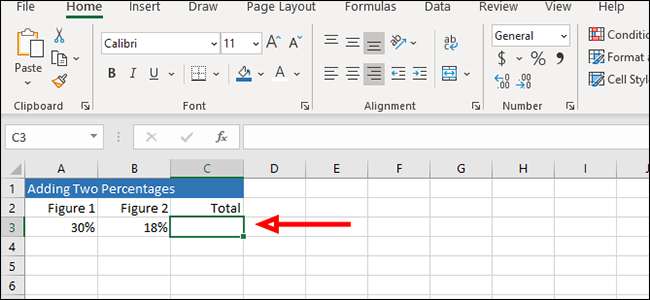
Na barra de fórmulas, digite "= soma" (sem citações) e, em seguida, clique no primeiro resultado, a fórmula de soma, que adiciona todos os números em um intervalo de células.
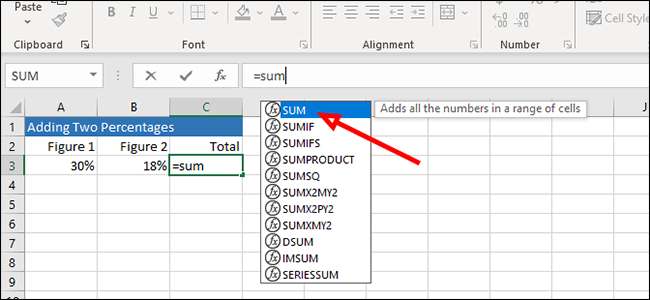
Clique na célula A3 e, em seguida, clique em célula B3 para selecionar ambos. Se você tiver mais células, você pode clicar no primeiro e, em seguida, Shift + clique no último para selecionar todas as células em um intervalo.
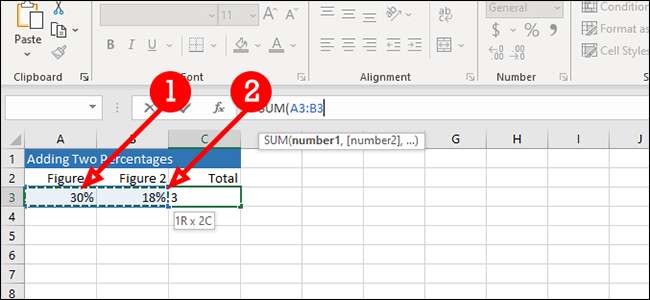
Uma vez que suas células escolhidas sejam destacadas, pressione "Enter" no teclado ou pressione a marca de seleção na barra de fórmula para executar a fórmula e exibir a soma de suas porcentagens.
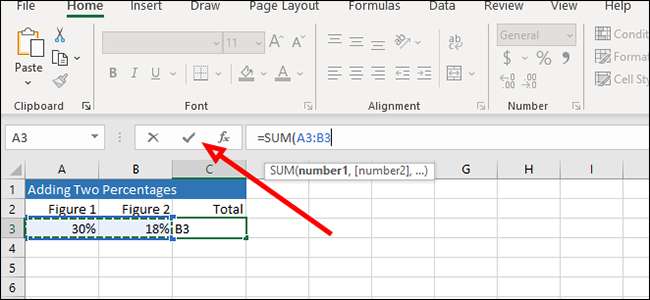
Como aplicar um aumento percentual
Se você realmente quiser adicionar uma porcentagem a um número, adicionando 15% a 200, por exemplo, então este exemplo é o que você está procurando. Vale a pena notar que você pode fazer a fórmula em reversão (levando 15% de desconto em 200) alterando o sinal "+" para um "-" - "- sinal na fórmula abaixo.
Insira seus dois números nas colunas A e B. A, em nosso exemplo, será o número inteiro, enquanto B será nossa porcentagem.
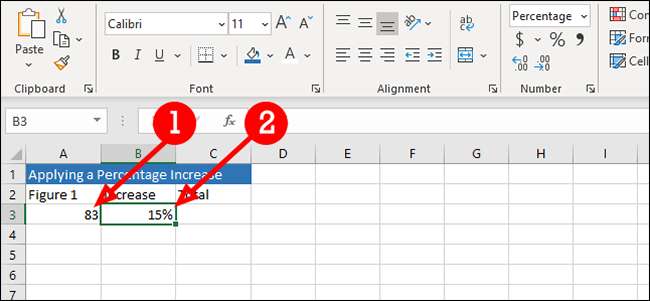
Clique na célula vazia ao lado de sua porcentagem para contar ao Excel onde estaremos exibindo o resultado da nossa fórmula.
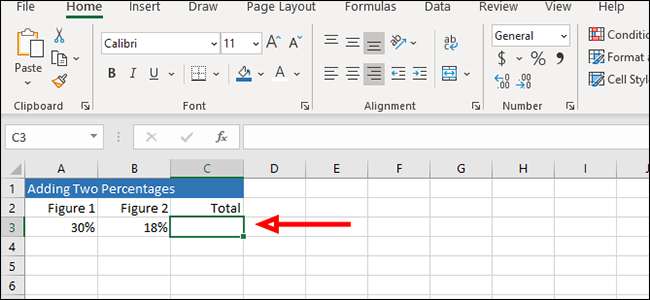
Vamos aplicar uma fórmula que diz ao Excel para levar 15% de 83 (ou 12,45) e adicioná-lo ao nosso número original (83). Isso nos dará o resultado desejado, um aumento de 15% ou 94,45. Você pode adicionar a seguinte fórmula a uma célula vazia ou a barra de fórmula:
= A3 + (A3 * B3)
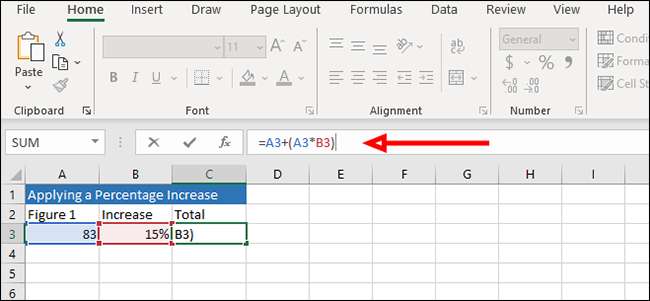
Pressione "ENTER" no teclado ou clique na marca de verificação à esquerda da barra de fórmula para exibir o resultado.
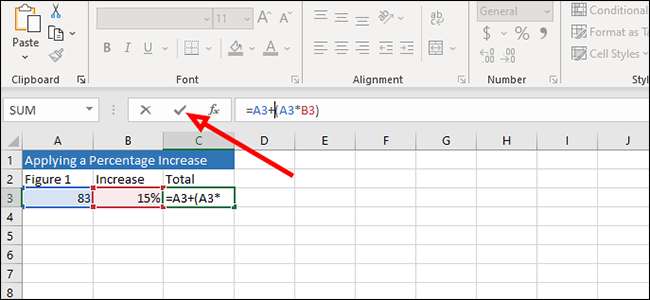
É isso - é tudo muito básico do Excel. Depois de entender os conceitos básicos do Excel, você masterá cálculos simples como este em nenhum momento.







